SPB
Lieutenant
- Registriert
- Sep. 2020
- Beiträge
- 816
Im Gerätemanager kann man sich bekanntlich die ausgeblendeten Geräte anzeigen lassen.
(das wird mit set devmgr_show_nonpresent_devices=1 erreicht)
Man kann die Ansichtsoptionen mittels set devmgr_show_drivers=1 auch auf die Treiber erweitern.
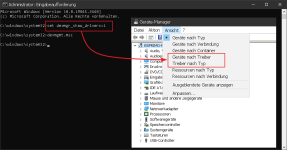
Um die Sache dauerhaft zu machen, muß man den Eintrag devmgr_show_drivers mit Wert 1 zu den Umgebungsvariablen in den erweiterten Systemeinstellungen hinzufügen.
Oder in der Registry:
Beispielansicht
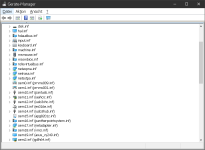
(das wird mit set devmgr_show_nonpresent_devices=1 erreicht)
Man kann die Ansichtsoptionen mittels set devmgr_show_drivers=1 auch auf die Treiber erweitern.
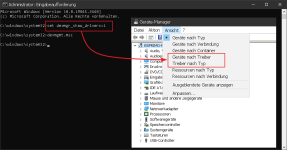
Um die Sache dauerhaft zu machen, muß man den Eintrag devmgr_show_drivers mit Wert 1 zu den Umgebungsvariablen in den erweiterten Systemeinstellungen hinzufügen.
Oder in der Registry:
Code:
Windows Registry Editor Version 5.00
[HKEY_LOCAL_MACHINE\SYSTEM\CurrentControlSet\Control\Session Manager\Environment]
"devmgr_show_drivers"="1"Beispielansicht
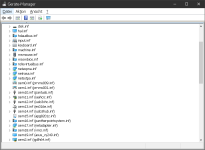
Zuletzt bearbeitet:



